در این قسمت از سری آموزشهای فتوشاپ، قصد داریم روش های مختلف ترکیب را از طریق میانبر های صفحه کلید آموزش دهیم.
شما می توانید بسیاری از حالت های ترکیبی را با استفاده از کلیک کردن بر روی گزینه Blend Mode که در بالای پنل لایه ها قرار دارد انتخاب کنید و این عمل را برای لایه های بعدی نیز تکرار کنید. اما این روش خیلی کند و زمانبر است. در این آموزش، ما قصد داریم یک راه بهتر را با استفاده از میانبرهای صفحه کلید آموزش دهیم.
معمولا، ما از حالت های ترکیبی گزینه Blend Mode که در گوشه سمت چپ بالای پنل لایه ها قرار دارد استفاده می کنیم، این حالت ها در یک لیست کشویی قرار دارد که به صورت پیش فرض بر روی "Normal" قرار دارد.
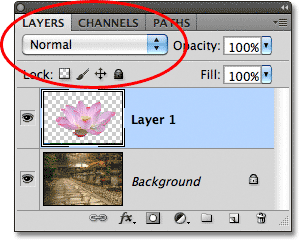
با کلیک بر روی گزینه “Normal” یک لیست از تمام حالت های ترکیبی که ما می توانیم انتخاب کنیم باز می شود. برای انتخاب هر یک از آنها،به سادگی بر روی نام آن در لیست کلیک می کنیم:
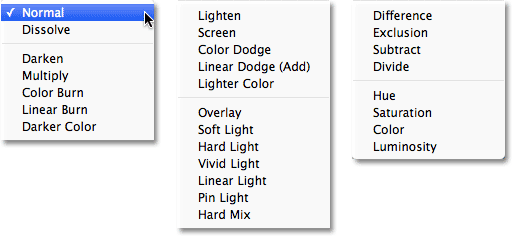
پیمایش از طریق حالت های ترکیب (Blend Modes)
انتخاب یک حالت ترکیب از لیست زمانی خوب است که شما دقیقا به آن نیاز داشته باشید و اطلاعاتی درباره آن داشته باشید، اما اگر شما می خواهید آنها را تست کنید و ببینید چه نتیجه ای می دهند راه بهتری وجود دارد. منظورم از “بهتر” یعنی آسان تر، سریعتر و راحتر است! ابتدا، مطمئن شوید که ابزار Move Tool در فتوشاپ در پنل Tools انتخاب شده باشد. شما هم می توانید در بالای پنل Tools کلیک کنید و آن را انتخاب کنید، یا با استفاده از کلید های میانبر صفحه کلید حرف V را فشار دهید:
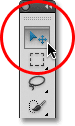
در شروع کار ابزار Move Tool را انتخاب می کنیم (از کلیدهای میانبر blend mode زمانی استفاده می کنیم که بخواهیم ابزار خاص در پنل Tools را انتخاب کنیم)، Move Tool یکی از ابزارهایی است که ما با آن کار می کنیم. به جای تلاش برای حفظ کردن تمام ابزارهایی که با آنها کار می کنید راه بهتری را پیشنهاد می کنیم و آن کار با ابزار Move Tool است، و از آنجا که Move Tool در بالای پنل Tools قرار دارد انتخاب و به خاطر سپردن آن آسان است!
با انتخاب Move Tool، و با پایین نگه داشتن کلید Shift و فشار دادن علامت مثبت ( + ) در روی صفحه کلید می توان در یک زمان در لیست حالت های ترکیبی به جلو حرکت کرد، همچنین با فشار دادن علامت منفی ( - ) به عقب حرکت کرد. وقتی که از این روش استفاده می کنیم می بینیم که گزینه Blend Mode در پنل لایه ها تغییر می کند. و با نگاه کردن به تصویر مورد نظر خود می توانید نتایج را ببینید و در مورد آن قضاوت کنید.
انتخاب حالت های ترکیب خاص(Blend Modes) از صفحه کلید
پیمایش از طریق لیست انجام نمی شود و تنها از طریق صفحه کلید است. هر حالت ترکیبی از طریق میانبر صفحه کلید انجام می شود که ما می توانیم مستقیما به آن قسمت پرش کنیم! به عنوان مثال، انتخاب سریع Screen از حالت های ترکیبی، فقط با فشار دادن کلید های Shift+Alt+S (ویندوز) / Shift+Option+S (مک) می باشد، برای Multiply از حالت های ترکیبی، با فشار دادن کلیدهای Shift+Alt+M (ویندوز) / Shift+Option+M (مک) انجام می شود، یا وقتی که نیاز به انتخاب Overlay از حالت های ترکیبی داریدبا فشار دادن Shift+Alt+O (ویندوز) / Shift+Option+O (مک) می باشد.
در اینجا لیست کاملی از میانبرهای صفحه کلید برای حالت های لایه ترکیبی فتوشاپ وجود دارد. اگر هنگام کار کردن آنها را پیدا نمی کنید شما ابزار Move Tool را از پنل ابزار انتخاب کنید و دوباره امتحان کنید.
| Blend Mode | Keyboard Shortcut |
| Normal | Shift + Alt + N (Win) / Shift + Option + N (Mac) |
| Dissolve | Shift + Alt + I (Win) / Shift + Option + I (Mac) |
| Darken | Shift + Alt + K (Win) / Shift + Option + K (Mac) |
| Multiply | Shift + Alt + M (Win) / Shift + Option + M (Mac) |
| Color Burn | Shift + Alt + B (Win) / Shift + Option + B (Mac) |
| Linear Burn | Shift + Alt + A (Win) / Shift + Option + A (Mac) |
| Lighten | Shift + Alt + G (Win) / Shift + Option + G (Mac) |
| Screen | Shift + Alt + S (Win) / Shift + Option + S (Mac) |
| Color Dodge | Shift + Alt + D (Win) / Shift + Option + D (Mac) |
| Linear Dodge | Shift + Alt + W (Win) / Shift + Option + W (Mac) |
| Overlay | Shift + Alt + O (Win) / Shift + Option + O (Mac) |
| Soft Light | Shift + Alt + F (Win) / Shift + Option + F (Mac) |
| Hard Light | Shift + Alt + H (Win) / Shift + Option + H (Mac) |
| Vivid Light | Shift + Alt + V (Win) / Shift + Option + V (Mac) |
| Linear Light | Shift + Alt + J (Win) / Shift + Option + J (Mac) |
| Pin Light | Shift + Alt + Z (Win) / Shift + Option + Z (Mac) |
| Hard Mix | Shift + Alt + L (Win) / Shift + Option + L (Mac) |
| Difference | Shift + Alt + E (Win) / Shift + Option + E (Mac) |
| Exclusion | Shift + Alt + X (Win) / Shift + Option + X (Mac) |
| Hue | Shift + Alt + U (Win) / Shift + Option + U (Mac) |
| Saturation | Shift + Alt + T (Win) / Shift + Option + T (Mac) |
| Color | Shift + Alt + C (Win) / Shift + Option + C (Mac) |
| Luminosity | Shift + Alt + Y (Win) / Shift + Option + Y (Mac) |
در صورتی که از کلید های ترکیبی استفاده نمی کنید نیازی به حفظ کردن تمامی 23 مورد ذکر شده نمی باشد، اما در صورتی که کار شما با فتوشاپ زیاد است با استفاده از کلید های ترکیبی، می توانید کار خود را سریعتر و آسانتر انجام دهید.






